Hiệu ứng Powerpoint xuất hiện nhẹ nhàng cực kỳ chuyên nghiệp
Trong bài viết này, Gitiho sẽ hướng dẫn các bạn dùng hiệu ứng Powerpoint Animation để đưa đối tượng trong slide xuất hiện nhẹ nhàng nhưng vẫn cực kỳ chuyên nghiệp. Cùng khám phá ngay nào!
Trên thực tế, không phải buổi thuyết trình mà cũng cần sử dụng các hiệu ứng cầu kỳ, phức tạp. Các bạn có thể xem trong hình ảnh động của ví dụ dưới đây.
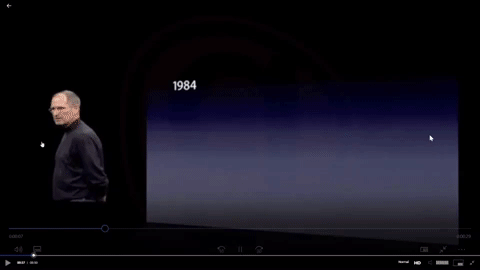
Đây là một buổi thuyết trình giới thiệu sản phẩm của một trong các nhà sáng lập Apple - Steve Jobs. Là một thương hiệu cực kỳ nổi tiếng trên khắp thế giới nhưng các bạn có thể thấy họ sử dụng hiệu ứng xuất hiện cho các đối tượng trên slide rất nhẹ nhàng. Tuy nhiên, hiệu ứng vẫn có độ mượt mà, thể hiện rõ tính chuyên nghiệp. Chúng mình sẽ hướng dẫn các bạn sử dụng hiệu ứng Powerpoint Animation đơn giản mà chuyên nghiệp như thế này ngay dưới đây.
Hướng dẫn thiết lập hiệu ứng Powerpoint xuất hiện nhẹ nhàng
Khi nào thì dùng hiệu ứng Powerpoint đơn giản?
- Bạn sử dụng hiệu ứng hoạt hình Animation dạng nhẹ nhàng khi các đối tượng xuất hiện/biến mất trên slide đơn thuần chỉ để cung cấp thông tin. Nếu bạn dùng hiệu ứng phức tạp sẽ khiến cho người xem bị phân tâm và có thể quên mất nội dung mà bạn đang trình bày.
- Bạn nên dùng hiệu ứng đơn giản khi buổi thuyết trình sắp tới là trong một môi trường có tính nghiêm túc, chuyên nghiệp cao.
- Các hiệu ứng nên sử dụng là: Fade/Compress/Expand/Float In.
Một số lưu ý khi dùng hiệu ứng Powerpoint đơn giản
Thiết lập hiệu ứng Entrance và Exit giống nhau
Có một điều các bạn nên lưu ý là chúng ta có thể thiết lập hiệu ứng xuất hiện và biến mất cho đối tượng là cùng một loại. Nếu bạn để ý thì có thể thấy trong nhóm hiệu ứng Exit của Powerpoint sẽ có các hiệu ứng có cách hoạt động tương đương với nhóm hiệu ứng Entrance. Điều này chúng mình đã từng nói trong bài những kiến thức cơ bản về Animation. Các bạn hãy dành chút thời gian để tìm hiểu lại phần kiến thức nền tảng này nhé!
Đồng bộ hiệu ứng cho các đối tượng giống nhau
Trong slide Powerpoint ví dụ dưới đây, chúng mình có 2 bức ảnh được đặt chung một hiệu ứng đơn giản. Điều này sẽ giúp người xem tập trung hơn vào phần nội dung của bạn, không phân tâm quá nhiều để nhìn vào hiệu ứng. Ngoài ra, việc đặt hiệu ứng khác nhau cho đối tượng giống nhau trên slide sẽ khiến cho bài thuyết trình của bạn trở nên kém chuyên nghiệp.
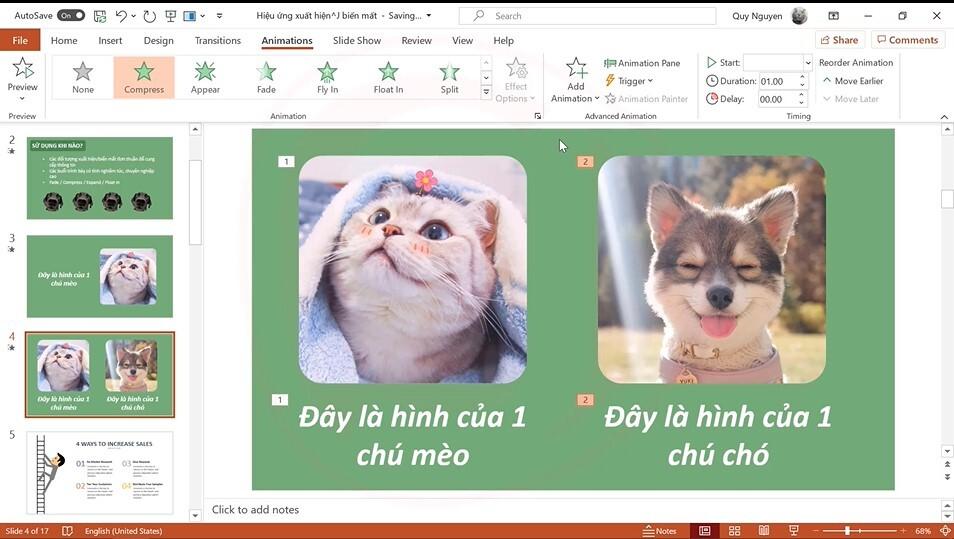
Không chỉ với hình ảnh mà với cả đoạn văn bản cũng tương tự. Bạn nên thiết lập hiệu ứng giống nhau cho các bạn văn bản đóng vai trò cung cấp thông tin tương đương nhau. Các bạn có thể nhìn hình ảnh dưới đây để thấy là cả 4 đoạn văn bản đang xuất hiện rất nhẹ nhàng, không khiến người xem phải suy nghĩ nhiều xem tại sao chúng lại có hiệu ứng khác nhau.

Hi vọng với các bí quyết đặt hiệu ứng mà chúng mình chia sẻ trên đây thì các bạn có thể làm được những slide thuyết trình đẹp, chuyên nghiệp và có phong cách riêng.
Xem thêm: Cách giảm dung lượng ảnh không giảm chất lượng cho Powerpoint
Kết luận
Có thể nói hiệu ứng Animation thì không còn lạ lẫm với các bạn sử dụng Powerpoint. Qua bài viết này, các bạn cũng sẽ biết cách sử dụng Animation chuyên nghiệp hơn.
KHÓA HỌC POWERPOINT MIỄN PHÍ
Với hơn 1400 HỌC VIÊN đang theo học với đánh giá trung bình 4.5 SAO
Khóa học bứt phá PowerPoint chỉ trong 3h
G-LEARNINGGiấy chứng nhận Đăng ký doanh nghiệp số: 0109077145, cấp bởi Sở kế hoạch và đầu tư TP. Hà Nội
Giấy phép mạng xã hội số: 588, cấp bởi Bộ thông tin và truyền thông







